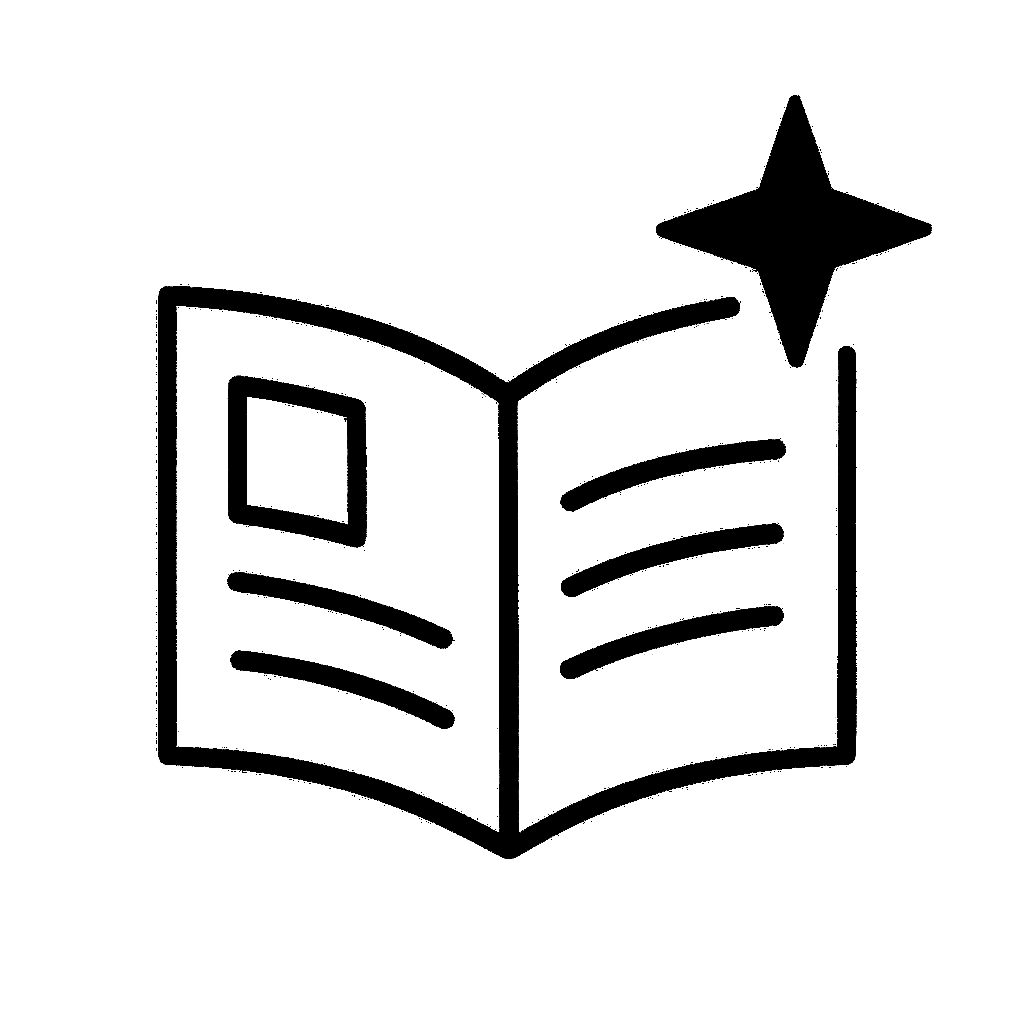新規にまっさらな状態で受け入れた仕事、私が1〜2年かけて諸々整えてデータの整理から何からぜんぶ規則的にして最大限入力を楽にできるようにして月々の負担が軽くなってきたあたりでだいたい他の人に放出しなきゃいけなくて本当に悲しい。私だって楽な仕事だけしてたい。理不尽でめんどくさい仕事なんてやりたくない。仕事量が倍になってもいいからこないだ引き継いだ死ぬほど嫌な仕事誰かにやってほしい。給料同じなんだからいいだろうが。
October 31, 2025 at 6:37 AM
新規にまっさらな状態で受け入れた仕事、私が1〜2年かけて諸々整えてデータの整理から何からぜんぶ規則的にして最大限入力を楽にできるようにして月々の負担が軽くなってきたあたりでだいたい他の人に放出しなきゃいけなくて本当に悲しい。私だって楽な仕事だけしてたい。理不尽でめんどくさい仕事なんてやりたくない。仕事量が倍になってもいいからこないだ引き継いだ死ぬほど嫌な仕事誰かにやってほしい。給料同じなんだからいいだろうが。
メモ
オーブの画像はVLOOKUPで呼び出し、霊宝はデータ入力規則で文字列プルダウン予定
オーブの画像はVLOOKUPで呼び出し、霊宝はデータ入力規則で文字列プルダウン予定
October 11, 2025 at 9:43 PM
メモ
オーブの画像はVLOOKUPで呼び出し、霊宝はデータ入力規則で文字列プルダウン予定
オーブの画像はVLOOKUPで呼び出し、霊宝はデータ入力規則で文字列プルダウン予定

October 5, 2025 at 12:44 PM
『全角と半角が分からない人が入力する…』
パソコンに詳しくないと、全角と半角の違いが分からないことがあります。
その方がExcelなどに入力すると、全角と半角が混ざった文章が入力されてしまたり…
そんな時は、「データの入力規則」を活用して、強制的に半角や全角に切り替える設定をするのがおすすめです✨
👇設定手順
1️⃣設定対象の範囲を選択
2️⃣[データ]の[データの入力規則]を選択
3️⃣[日本語入力]のリストから指定
#Excel
パソコンに詳しくないと、全角と半角の違いが分からないことがあります。
その方がExcelなどに入力すると、全角と半角が混ざった文章が入力されてしまたり…
そんな時は、「データの入力規則」を活用して、強制的に半角や全角に切り替える設定をするのがおすすめです✨
👇設定手順
1️⃣設定対象の範囲を選択
2️⃣[データ]の[データの入力規則]を選択
3️⃣[日本語入力]のリストから指定
#Excel
September 8, 2025 at 12:57 PM
『全角と半角が分からない人が入力する…』
パソコンに詳しくないと、全角と半角の違いが分からないことがあります。
その方がExcelなどに入力すると、全角と半角が混ざった文章が入力されてしまたり…
そんな時は、「データの入力規則」を活用して、強制的に半角や全角に切り替える設定をするのがおすすめです✨
👇設定手順
1️⃣設定対象の範囲を選択
2️⃣[データ]の[データの入力規則]を選択
3️⃣[日本語入力]のリストから指定
#Excel
パソコンに詳しくないと、全角と半角の違いが分からないことがあります。
その方がExcelなどに入力すると、全角と半角が混ざった文章が入力されてしまたり…
そんな時は、「データの入力規則」を活用して、強制的に半角や全角に切り替える設定をするのがおすすめです✨
👇設定手順
1️⃣設定対象の範囲を選択
2️⃣[データ]の[データの入力規則]を選択
3️⃣[日本語入力]のリストから指定
#Excel
『Noなどの重複入力を防ぐ』
そんな時は「データの入力規則」です✨
1️⃣重複禁止のセルを選択
2️⃣データの入力規則にて以下の数式を入力
=COUNTIF(対象列範囲, 選択基準セル)=1
→ 対象列範囲は固定(列全体指定の場合はそのままでOK)
→ 基準セルの値と同じ値が存在しないことを確認
【例】=COUNTIF(B:B,B3)=1
#Excel
そんな時は「データの入力規則」です✨
1️⃣重複禁止のセルを選択
2️⃣データの入力規則にて以下の数式を入力
=COUNTIF(対象列範囲, 選択基準セル)=1
→ 対象列範囲は固定(列全体指定の場合はそのままでOK)
→ 基準セルの値と同じ値が存在しないことを確認
【例】=COUNTIF(B:B,B3)=1
#Excel
August 24, 2025 at 9:49 AM
『Noなどの重複入力を防ぐ』
そんな時は「データの入力規則」です✨
1️⃣重複禁止のセルを選択
2️⃣データの入力規則にて以下の数式を入力
=COUNTIF(対象列範囲, 選択基準セル)=1
→ 対象列範囲は固定(列全体指定の場合はそのままでOK)
→ 基準セルの値と同じ値が存在しないことを確認
【例】=COUNTIF(B:B,B3)=1
#Excel
そんな時は「データの入力規則」です✨
1️⃣重複禁止のセルを選択
2️⃣データの入力規則にて以下の数式を入力
=COUNTIF(対象列範囲, 選択基準セル)=1
→ 対象列範囲は固定(列全体指定の場合はそのままでOK)
→ 基準セルの値と同じ値が存在しないことを確認
【例】=COUNTIF(B:B,B3)=1
#Excel
一か月ほど経ちましたがまだデータの入力規則を覚えてない馬鹿がいますね…
May 30, 2025 at 10:35 AM
一か月ほど経ちましたがまだデータの入力規則を覚えてない馬鹿がいますね…
エクセルにデータ入れてそれをデータベースに入れたいって言うから入力規則使ってカラムに対して異常な値絶対に入れさせないようにして、1万件あろうが10秒あればSQL生成するVBA組んで、そのSQLも10秒あればINSERTされるように組んだぞ
May 15, 2025 at 12:34 AM
エクセルにデータ入れてそれをデータベースに入れたいって言うから入力規則使ってカラムに対して異常な値絶対に入れさせないようにして、1万件あろうが10秒あればSQL生成するVBA組んで、そのSQLも10秒あればINSERTされるように組んだぞ
【Excel】
『#』←これ便利です✨
スピルで展開された範囲を「データの入力規則」などに指定する際は、数式を入力したセルの参照に「#」を加えるだけでOK!
▼セルD3に数式が入力されている場合▼
・=$D$3:$D$6 → 範囲が固定(スピルの影響なし)
・=$D$3# → スピル範囲を動的に参照!
『#』←これ便利です✨
スピルで展開された範囲を「データの入力規則」などに指定する際は、数式を入力したセルの参照に「#」を加えるだけでOK!
▼セルD3に数式が入力されている場合▼
・=$D$3:$D$6 → 範囲が固定(スピルの影響なし)
・=$D$3# → スピル範囲を動的に参照!

March 15, 2025 at 2:19 PM
【Excel】
『#』←これ便利です✨
スピルで展開された範囲を「データの入力規則」などに指定する際は、数式を入力したセルの参照に「#」を加えるだけでOK!
▼セルD3に数式が入力されている場合▼
・=$D$3:$D$6 → 範囲が固定(スピルの影響なし)
・=$D$3# → スピル範囲を動的に参照!
『#』←これ便利です✨
スピルで展開された範囲を「データの入力規則」などに指定する際は、数式を入力したセルの参照に「#」を加えるだけでOK!
▼セルD3に数式が入力されている場合▼
・=$D$3:$D$6 → 範囲が固定(スピルの影響なし)
・=$D$3# → スピル範囲を動的に参照!
誰がやったか知らんけどEXCELのデータ入力規則がリストになっててメンバーが指定されてたのに最新の異動に対応してなかったので初期値に戻した( ◜‿◝ )にっこり
March 6, 2025 at 6:31 AM
誰がやったか知らんけどEXCELのデータ入力規則がリストになっててメンバーが指定されてたのに最新の異動に対応してなかったので初期値に戻した( ◜‿◝ )にっこり
【Excel】
『データの入力規則』を使うことで、入力モードを自動的に設定することができます✨
パソコンが苦手な職場などでは、このような設定をするのも良いかもです!
(半角と全角を切り替えず、全角文字で入力しがちなので!)
▼設定手順▼
①設定対象の範囲を選択
②[データ]タブの[データの入力規則]を選択
③[日本語入力]のリストから指定
『データの入力規則』を使うことで、入力モードを自動的に設定することができます✨
パソコンが苦手な職場などでは、このような設定をするのも良いかもです!
(半角と全角を切り替えず、全角文字で入力しがちなので!)
▼設定手順▼
①設定対象の範囲を選択
②[データ]タブの[データの入力規則]を選択
③[日本語入力]のリストから指定
February 14, 2025 at 1:24 PM
【Excel】
『データの入力規則』を使うことで、入力モードを自動的に設定することができます✨
パソコンが苦手な職場などでは、このような設定をするのも良いかもです!
(半角と全角を切り替えず、全角文字で入力しがちなので!)
▼設定手順▼
①設定対象の範囲を選択
②[データ]タブの[データの入力規則]を選択
③[日本語入力]のリストから指定
『データの入力規則』を使うことで、入力モードを自動的に設定することができます✨
パソコンが苦手な職場などでは、このような設定をするのも良いかもです!
(半角と全角を切り替えず、全角文字で入力しがちなので!)
▼設定手順▼
①設定対象の範囲を選択
②[データ]タブの[データの入力規則]を選択
③[日本語入力]のリストから指定
Excel『重複禁止なのに…😱』
そのような時は「データの入力規則」が便利です✨
1️⃣重複禁止の列範囲を選択
2️⃣データの入力規則にて以下の数式を設定
=COUNTIF(対象列範囲, 選択基準のセル)=1
→ 対象のセルの値と同じ値が存在しないことを確認
▼数式の補足▼
🔹対象列範囲 → B:B や B$3:B$100(範囲を固定)
🔹選択基準のセル → B3(固定しない)
[例] =COUNTIF(B:B,B3)=1
そのような時は「データの入力規則」が便利です✨
1️⃣重複禁止の列範囲を選択
2️⃣データの入力規則にて以下の数式を設定
=COUNTIF(対象列範囲, 選択基準のセル)=1
→ 対象のセルの値と同じ値が存在しないことを確認
▼数式の補足▼
🔹対象列範囲 → B:B や B$3:B$100(範囲を固定)
🔹選択基準のセル → B3(固定しない)
[例] =COUNTIF(B:B,B3)=1
February 2, 2025 at 10:10 AM
Excel『重複禁止なのに…😱』
そのような時は「データの入力規則」が便利です✨
1️⃣重複禁止の列範囲を選択
2️⃣データの入力規則にて以下の数式を設定
=COUNTIF(対象列範囲, 選択基準のセル)=1
→ 対象のセルの値と同じ値が存在しないことを確認
▼数式の補足▼
🔹対象列範囲 → B:B や B$3:B$100(範囲を固定)
🔹選択基準のセル → B3(固定しない)
[例] =COUNTIF(B:B,B3)=1
そのような時は「データの入力規則」が便利です✨
1️⃣重複禁止の列範囲を選択
2️⃣データの入力規則にて以下の数式を設定
=COUNTIF(対象列範囲, 選択基準のセル)=1
→ 対象のセルの値と同じ値が存在しないことを確認
▼数式の補足▼
🔹対象列範囲 → B:B や B$3:B$100(範囲を固定)
🔹選択基準のセル → B3(固定しない)
[例] =COUNTIF(B:B,B3)=1
【Excel】
選択済みの値を「リスト」に表示させない!
これ、VSTACK関数とUNIQUE関数を活用することで実現できます✨
①VSTACK関数でリスト一覧(B3:B7)と選択済みの値(E3:E7)を結合する
②UNIQUE関数で「①」から重複していない値のみを抽出する
③「②」の数式を入力したセルを参照したリストをデータの入力規則にて設定する
選択済みの値を「リスト」に表示させない!
これ、VSTACK関数とUNIQUE関数を活用することで実現できます✨
①VSTACK関数でリスト一覧(B3:B7)と選択済みの値(E3:E7)を結合する
②UNIQUE関数で「①」から重複していない値のみを抽出する
③「②」の数式を入力したセルを参照したリストをデータの入力規則にて設定する
January 27, 2025 at 12:38 PM
【Excel】
選択済みの値を「リスト」に表示させない!
これ、VSTACK関数とUNIQUE関数を活用することで実現できます✨
①VSTACK関数でリスト一覧(B3:B7)と選択済みの値(E3:E7)を結合する
②UNIQUE関数で「①」から重複していない値のみを抽出する
③「②」の数式を入力したセルを参照したリストをデータの入力規則にて設定する
選択済みの値を「リスト」に表示させない!
これ、VSTACK関数とUNIQUE関数を活用することで実現できます✨
①VSTACK関数でリスト一覧(B3:B7)と選択済みの値(E3:E7)を結合する
②UNIQUE関数で「①」から重複していない値のみを抽出する
③「②」の数式を入力したセルを参照したリストをデータの入力規則にて設定する
クレジットカードの明細をcvsでDLしたものをExcelで開いて月別にシート作って表にしてただけのやつとはいえ吹き飛べば泣くんだな。
ベースのデータを真っ先にExcelの拡張子にすべきだった。cvsはシートデータ保存しねえんだ馬鹿者が。
チクチクと不要項目消して整えてたのにな…入力規則作る前でまだ良かったと思うしかない…
ベースのデータを真っ先にExcelの拡張子にすべきだった。cvsはシートデータ保存しねえんだ馬鹿者が。
チクチクと不要項目消して整えてたのにな…入力規則作る前でまだ良かったと思うしかない…
January 14, 2025 at 6:19 AM
クレジットカードの明細をcvsでDLしたものをExcelで開いて月別にシート作って表にしてただけのやつとはいえ吹き飛べば泣くんだな。
ベースのデータを真っ先にExcelの拡張子にすべきだった。cvsはシートデータ保存しねえんだ馬鹿者が。
チクチクと不要項目消して整えてたのにな…入力規則作る前でまだ良かったと思うしかない…
ベースのデータを真っ先にExcelの拡張子にすべきだった。cvsはシートデータ保存しねえんだ馬鹿者が。
チクチクと不要項目消して整えてたのにな…入力規則作る前でまだ良かったと思うしかない…
個別に作らなくてはいけないデータ入力規則を、一括で反映させてしまう方法について書きました。
書いちゃった。
どうぞ、ご査収ください。
#Excel #サーティファイ #ビジネス能力検定 #表計算処理技能認定試験1級 #入力規則
書いちゃった。
どうぞ、ご査収ください。
#Excel #サーティファイ #ビジネス能力検定 #表計算処理技能認定試験1級 #入力規則
【Excel】入力規則を効率よく設定!一括反映できない場合の反映方法
サーティファイExcel1級の模擬問題1を解いていると、入力規則を一括反映できないといった問題に遭遇しました。そんなときの方法をご説明したいと思います。問題つぎのような問題が出ました。一見すると一括でセルの書式設定を定義できそうですが、該当...
shirakawaroom.com
December 3, 2024 at 2:48 AM
個別に作らなくてはいけないデータ入力規則を、一括で反映させてしまう方法について書きました。
書いちゃった。
どうぞ、ご査収ください。
#Excel #サーティファイ #ビジネス能力検定 #表計算処理技能認定試験1級 #入力規則
書いちゃった。
どうぞ、ご査収ください。
#Excel #サーティファイ #ビジネス能力検定 #表計算処理技能認定試験1級 #入力規則
【Excel】
「データの入力規則」で作成したリストを自動的にリストボックスで表示する仕組みを実現してみました!
▼実現方法と実践用ファイルの配布はこちら!
it-yobi.com/excel-p-no17...
「データの入力規則」で作成したリストを自動的にリストボックスで表示する仕組みを実現してみました!
▼実現方法と実践用ファイルの配布はこちら!
it-yobi.com/excel-p-no17...

Excel VBA | 【便利】リストのリストボックス化
YouTubeで開く「データの入力規則」で作成したリスト(ドロップダウンリスト・プルダウンメニュー)を自動でリ
it-yobi.com
November 21, 2024 at 7:06 PM
【Excel】
「データの入力規則」で作成したリストを自動的にリストボックスで表示する仕組みを実現してみました!
▼実現方法と実践用ファイルの配布はこちら!
it-yobi.com/excel-p-no17...
「データの入力規則」で作成したリストを自動的にリストボックスで表示する仕組みを実現してみました!
▼実現方法と実践用ファイルの配布はこちら!
it-yobi.com/excel-p-no17...
【Excel】動的に変わる可変連動プルダウンリスト。名前定義を毎回手で修正なんてしてられません😫【データの入力規則】
https://youtube.com/watch?v=P2iOI1UNvBE&si=kMDgI9j5Q0a8BomP
https://youtube.com/watch?v=P2iOI1UNvBE&si=kMDgI9j5Q0a8BomP
https://youtube.com/watch?v=P2iOI1UNvBE&si=kMDgI9j5Q0a8BomP
youtube.com
September 21, 2024 at 11:40 PM
【Excel】動的に変わる可変連動プルダウンリスト。名前定義を毎回手で修正なんてしてられません😫【データの入力規則】
https://youtube.com/watch?v=P2iOI1UNvBE&si=kMDgI9j5Q0a8BomP
https://youtube.com/watch?v=P2iOI1UNvBE&si=kMDgI9j5Q0a8BomP
Googleスプレッドシートかなり優秀かちゃね、スマホではできない操作(ピボットテーブルやデータ入力規則)があるけど、PCで作れば入力はスマホからでも可能になってるかちゃ。
August 14, 2024 at 7:00 AM
Googleスプレッドシートかなり優秀かちゃね、スマホではできない操作(ピボットテーブルやデータ入力規則)があるけど、PCで作れば入力はスマホからでも可能になってるかちゃ。
色んなの自動化すべくデータごちゃごちゃ触ってると、入力規則ない項目にまったく信用がなくなってしまうにゃんね
July 23, 2024 at 12:43 PM
色んなの自動化すべくデータごちゃごちゃ触ってると、入力規則ない項目にまったく信用がなくなってしまうにゃんね
朝活しようといいながら2日目にして断念。
朝から眼科だったんですね。
12時に帰宅して、昼食べて、ブログ書いて、16時…。
16時!
どうぞ、ご査収下さい。
#Excel #ビジネス能力検定 #サーティファイ #表計算処理技能認定試験2級 #知識問題 #CHOOSE関数 #MATCH関数 #データの入力規則
朝から眼科だったんですね。
12時に帰宅して、昼食べて、ブログ書いて、16時…。
16時!
どうぞ、ご査収下さい。
#Excel #ビジネス能力検定 #サーティファイ #表計算処理技能認定試験2級 #知識問題 #CHOOSE関数 #MATCH関数 #データの入力規則

【Excel】CHOOSE関数を使って複数の条件分岐から対象となるデータを取り出そう【知っ得】
ビジネス能力検定サーティファイの Excel®表計算処理技能認定試験2級の問題集の知識問題を問いていると、いくつかの関数の知識が問われる場面に遭遇しました。 その関数とはHLOOKUP関数、DAVERAGE関数、CHOOSE関数の3つです。
shirakawaroom.com
July 19, 2024 at 7:02 AM
センター教員やってて良かったと思うことのひとつに、Excel を使う便利技を教えてもらう機会が多かった点があります。センターの帳簿を誰でもつけられるようにするために、SUMIF 関数とかデータ入力規則(プルダウンメニューで入力値を選択)とか駆使する羽目になったので。こういうのは、最初から学科教員でソロプレイしてたら身につかなかっただろうなあ…
June 24, 2024 at 1:31 PM
センター教員やってて良かったと思うことのひとつに、Excel を使う便利技を教えてもらう機会が多かった点があります。センターの帳簿を誰でもつけられるようにするために、SUMIF 関数とかデータ入力規則(プルダウンメニューで入力値を選択)とか駆使する羽目になったので。こういうのは、最初から学科教員でソロプレイしてたら身につかなかっただろうなあ…
こんな雨の夜の日には、川べりの周辺には半魚人が現れる。 そして深夜まで街でうろついている、若い子たちをさらっていくんだ。 さらわれた子どもたちはしばらく生かされ、そしていつか、半魚人たちの美味しい餌として、生きたまま、内蔵を食われる。 半魚人には気をつけろ。
という妄想話を寝起き直後に思いつきました。
その後、ふいにパソコンをつけ、一気に書き上げたのがこちらです。
どうぞ、ご査収下さい。
#Excel #データの入力規則 #設定の仕方
という妄想話を寝起き直後に思いつきました。
その後、ふいにパソコンをつけ、一気に書き上げたのがこちらです。
どうぞ、ご査収下さい。
#Excel #データの入力規則 #設定の仕方

【Excel】「データの入力規則」を使って入力桁数に制限をかける方法【知っ得】
ビジネス能力検定サーティファイのExcel®表計算処理技能認定試験2級の試験問題を問いていると、「データの入力規則」が使えないと解けない問題が出てきました。 「データの入力規則」とは? どうすれば、この「データの入力規則」を使ってセルに入力
shirakawaroom.com
May 27, 2024 at 8:45 PM
みなさんお使いのExcelやスプレッドシートでも気をつけていただくとメリットがあります。
みなさんフリーダムに入力しちゃうので、うまくコンピューターの力を借りれないデータ群になっちゃっていることが少なくありません。
「入力規則」の機能を用いれば、ある程度のバリデーションを効かせることができます。整数や文字数とその長さ、リストからの選択などを指定できます。
みなさんフリーダムに入力しちゃうので、うまくコンピューターの力を借りれないデータ群になっちゃっていることが少なくありません。
「入力規則」の機能を用いれば、ある程度のバリデーションを効かせることができます。整数や文字数とその長さ、リストからの選択などを指定できます。
March 8, 2024 at 2:39 AM
みなさんお使いのExcelやスプレッドシートでも気をつけていただくとメリットがあります。
みなさんフリーダムに入力しちゃうので、うまくコンピューターの力を借りれないデータ群になっちゃっていることが少なくありません。
「入力規則」の機能を用いれば、ある程度のバリデーションを効かせることができます。整数や文字数とその長さ、リストからの選択などを指定できます。
みなさんフリーダムに入力しちゃうので、うまくコンピューターの力を借りれないデータ群になっちゃっていることが少なくありません。
「入力規則」の機能を用いれば、ある程度のバリデーションを効かせることができます。整数や文字数とその長さ、リストからの選択などを指定できます。